О практической работе
1. Обзор
Cloud Run — это полностью управляемая платформа, позволяющая запускать код непосредственно поверх масштабируемой инфраструктуры Google. В этой лаборатории кода будет показано, как подключить приложение Angular в Cloud Run к базе данных Firestore с помощью Node.js Admin SDK.
В этой лабораторной работе вы научитесь:
- Создайте базу данных Firestore
- Разверните приложение в Cloud Run, которое подключается к вашей базе данных Firestore.
2. Предварительные условия
- Если у вас еще нет учетной записи Google, вам необходимо создать учетную запись Google .
- Используйте личную учетную запись вместо рабочей или учебной учетной записи. Рабочие и учебные учетные записи могут иметь ограничения, не позволяющие вам включить API, необходимые для этой лабораторной работы.
3. Настройка проекта
- Войдите в Google Cloud Console .
- Включите биллинг в Cloud Console.
- Завершение этой лабораторной работы должно стоить менее 1 доллара США в облачных ресурсах.
- Вы можете выполнить действия, описанные в конце этого практического занятия, чтобы удалить ресурсы и избежать дальнейших расходов.
- Новые пользователи имеют право на бесплатную пробную версию стоимостью 300 долларов США .
- Создайте новый проект или повторно используйте существующий проект.
4. Открыть редактор Cloud Shell
- Перейдите в редактор Cloud Shell.
- Если терминал не отображается в нижней части экрана, откройте его:
- Нажмите на гамбургер-меню
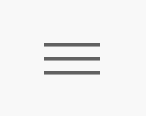
- Нажмите Терминал
- Нажмите «Новый терминал».
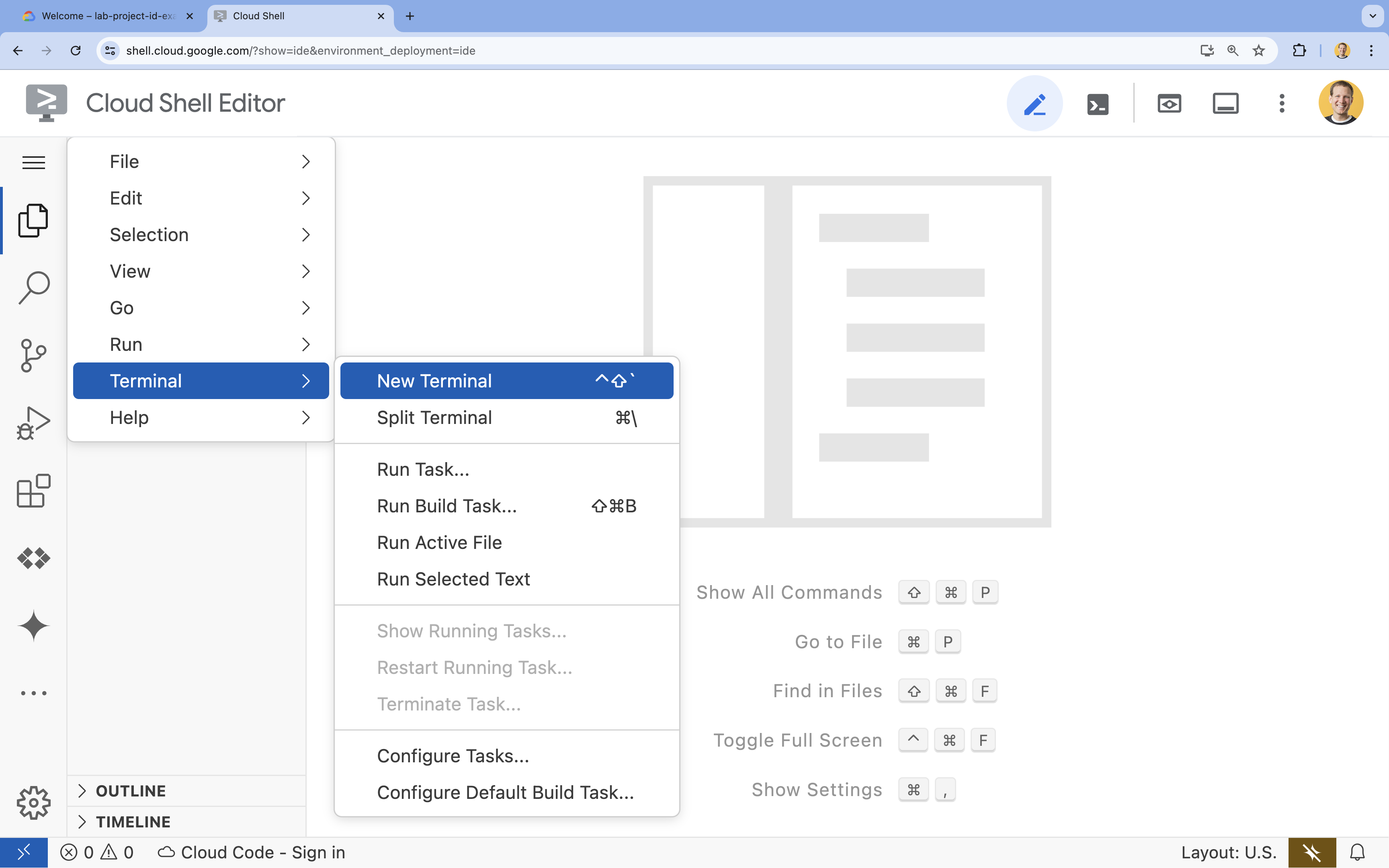
- Нажмите на гамбургер-меню
- В терминале настройте свой проект с помощью этой команды:
- Формат:
gcloud config set project [PROJECT_ID] - Пример:
gcloud config set project lab-project-id-example - Если вы не можете вспомнить идентификатор своего проекта:
- Вы можете перечислить все идентификаторы ваших проектов с помощью:
gcloud projects list | awk '/PROJECT_ID/{print $2}'
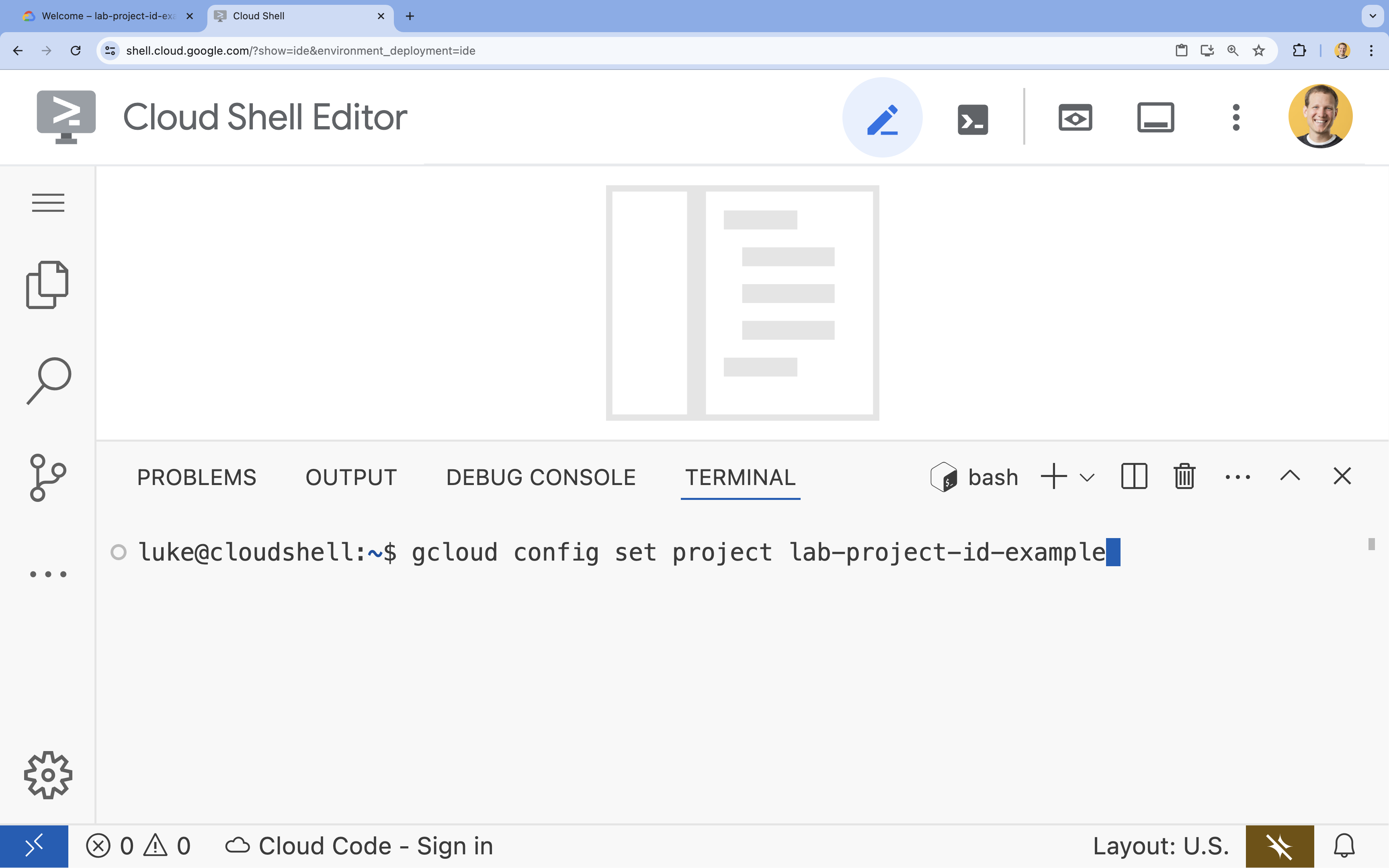
- Вы можете перечислить все идентификаторы ваших проектов с помощью:
- Формат:
- Если будет предложено авторизоваться, нажмите «Авторизовать» , чтобы продолжить.
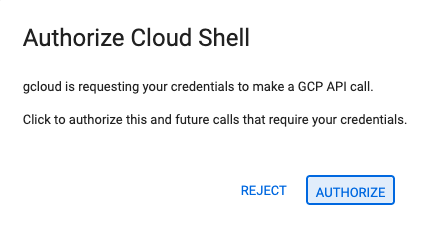
- Вы должны увидеть это сообщение:
Updated property [core/project].
WARNINGи вас спрашиваютDo you want to continue (Y/N)?, то, вероятно, вы неправильно ввели идентификатор проекта. НажмитеN, нажмитеEnterи попробуйте еще раз запустить командуgcloud config set project.
5. Включить API
В терминале включите API:
gcloud services enable \
firestore.googleapis.com \
run.googleapis.com \
artifactregistry.googleapis.com \
cloudbuild.googleapis.com
Если будет предложено авторизоваться, нажмите «Авторизовать» , чтобы продолжить. 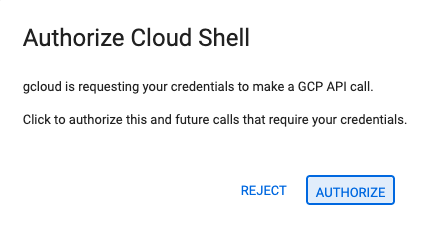
Выполнение этой команды может занять несколько минут, но в конечном итоге она должна выдать успешное сообщение, подобное этому:
Operation "operations/acf.p2-73d90d00-47ee-447a-b600" finished successfully.
6. Создать базу данных Firestore
- Запустите команду
gcloud firestore databases create, чтобы создать базу данных Firestore.gcloud firestore databases create --location=nam5
7. Подготовить заявку
Подготовьте приложение Next.js, отвечающее на HTTP-запросы.
- Чтобы создать новый проект Next.js с именем
task-app, используйте команду:npx --yes @angular/cli@19.2.5 new task-app \
--minimal \
--inline-template \
--inline-style \
--ssr \
--server-routing \
--defaults - Измените каталог на
task-app:cd task-app
- Установите
firebase-adminдля взаимодействия с базой данных Firestore.npm install firebase-admin
- Откройте файл
server.tsв редакторе Cloud Shell:cloudshell edit src/server.tsserver.ts.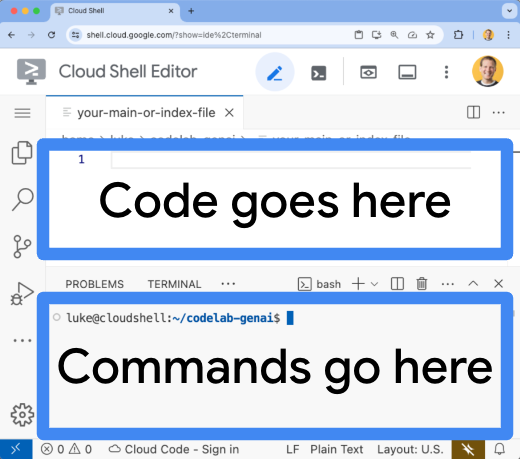
- Удалите существующее содержимое файла
server.ts. - Скопируйте следующий код и вставьте его в открытый файл
server.ts:import {
AngularNodeAppEngine,
createNodeRequestHandler,
isMainModule,
writeResponseToNodeResponse,
} from '@angular/ssr/node';
import express from 'express';
import { dirname, resolve } from 'node:path';
import { fileURLToPath } from 'node:url';
import { initializeApp, applicationDefault, getApps } from 'firebase-admin/app';
import { getFirestore } from 'firebase-admin/firestore';
type Task = {
id: string;
title: string;
status: 'IN_PROGRESS' | 'COMPLETE';
createdAt: number;
};
const credential = applicationDefault();
// Only initialize app if it does not already exist
if (getApps().length === 0) {
initializeApp({ credential });
}
const db = getFirestore();
const tasksRef = db.collection('tasks');
const serverDistFolder = dirname(fileURLToPath(import.meta.url));
const browserDistFolder = resolve(serverDistFolder, '../browser');
const app = express();
const angularApp = new AngularNodeAppEngine();
app.use(express.json());
app.get('/api/tasks', async (req, res) => {
const snapshot = await tasksRef.orderBy('createdAt', 'desc').limit(100).get();
const tasks: Task[] = snapshot.docs.map(doc => ({
id: doc.id,
title: doc.data()['title'],
status: doc.data()['status'],
createdAt: doc.data()['createdAt'],
}));
res.send(tasks);
});
app.post('/api/tasks', async (req, res) => {
const newTaskTitle = req.body.title;
if(!newTaskTitle){
res.status(400).send("Title is required");
return;
}
await tasksRef.doc().create({
title: newTaskTitle,
status: 'IN_PROGRESS',
createdAt: Date.now(),
});
res.sendStatus(200);
});
app.put('/api/tasks', async (req, res) => {
const task: Task = req.body;
if (!task || !task.id || !task.title || !task.status) {
res.status(400).send("Invalid task data");
return;
}
await tasksRef.doc(task.id).set(task);
res.sendStatus(200);
});
app.delete('/api/tasks', async (req, res) => {
const task: Task = req.body;
if(!task || !task.id){
res.status(400).send("Task ID is required");
return;
}
await tasksRef.doc(task.id).delete();
res.sendStatus(200);
});
/**
* Serve static files from /browser
*/
app.use(
express.static(browserDistFolder, {
maxAge: '1y',
index: false,
redirect: false,
}),
);
/**
* Handle all other requests by rendering the Angular application.
*/
app.use('/**', (req, res, next) => {
angularApp
.handle(req)
.then((response) =>
response ? writeResponseToNodeResponse(response, res) : next(),
)
.catch(next);
});
/**
* Start the server if this module is the main entry point.
* The server listens on the port defined by the `PORT` environment variable, or defaults to 4000.
*/
if (isMainModule(import.meta.url)) {
const port = process.env['PORT'] || 4000;
app.listen(port, () => {
console.log(`Node Express server listening on http://localhost:${port}`);
});
}
/**
* Request handler used by the Angular CLI (for dev-server and during build) or Firebase Cloud Functions.
*/
export const reqHandler = createNodeRequestHandler(app); - Откройте файл
angular.jsonв редакторе Cloud Shell:cloudshell edit angular.json"externalDependencies": ["firebase-admin"]в файлangular.json. - Удалите существующее содержимое файла
angular.json. - Скопируйте следующий код и вставьте его в открытый файл
angular.json:{
"$schema": "./node_modules/@angular/cli/lib/config/schema.json",
"version": 1,
"newProjectRoot": "projects",
"projects": {
"task-app": {
"projectType": "application",
"schematics": {
"@schematics/angular:component": {
"inlineTemplate": true,
"inlineStyle": true,
"skipTests": true
},
"@schematics/angular:class": {
"skipTests": true
},
"@schematics/angular:directive": {
"skipTests": true
},
"@schematics/angular:guard": {
"skipTests": true
},
"@schematics/angular:interceptor": {
"skipTests": true
},
"@schematics/angular:pipe": {
"skipTests": true
},
"@schematics/angular:resolver": {
"skipTests": true
},
"@schematics/angular:service": {
"skipTests": true
}
},
"root": "",
"sourceRoot": "src",
"prefix": "app",
"architect": {
"build": {
"builder": "@angular-devkit/build-angular:application",
"options": {
"outputPath": "dist/task-app",
"index": "src/index.html",
"browser": "src/main.ts",
"polyfills": [
"zone.js"
],
"tsConfig": "tsconfig.app.json",
"assets": [
{
"glob": "**/*",
"input": "public"
}
],
"styles": [
"src/styles.css"
],
"scripts": [],
"server": "src/main.server.ts",
"outputMode": "server",
"ssr": {
"entry": "src/server.ts"
},
"externalDependencies": ["firebase-admin"]
},
"configurations": {
"production": {
"budgets": [
{
"type": "initial",
"maximumWarning": "500kB",
"maximumError": "1MB"
},
{
"type": "anyComponentStyle",
"maximumWarning": "4kB",
"maximumError": "8kB"
}
],
"outputHashing": "all"
},
"development": {
"optimization": false,
"extractLicenses": false,
"sourceMap": true
}
},
"defaultConfiguration": "production"
},
"serve": {
"builder": "@angular-devkit/build-angular:dev-server",
"configurations": {
"production": {
"buildTarget": "task-app:build:production"
},
"development": {
"buildTarget": "task-app:build:development"
}
},
"defaultConfiguration": "development"
},
"extract-i18n": {
"builder": "@angular-devkit/build-angular:extract-i18n"
}
}
}
}
}
"externalDependities": ["firebase-admin"]
- Откройте файл
app.component.tsв редакторе Cloud Shell:cloudshell edit src/app/app.component.tsapp.component.ts.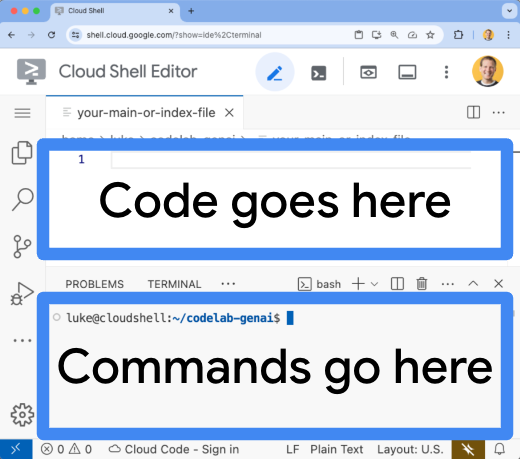
- Удалите существующее содержимое файла
app.component.ts. - Скопируйте следующий код и вставьте его в открытый файл
app.component.ts:import { afterNextRender, Component, signal } from '@angular/core';
import { FormsModule } from '@angular/forms';
type Task = {
id: string;
title: string;
status: 'IN_PROGRESS' | 'COMPLETE';
createdAt: number;
};
@Component({
selector: 'app-root',
standalone: true,
imports: [FormsModule],
template: `
<section>
<input
type="text"
placeholder="New Task Title"
[(ngModel)]="newTaskTitle"
class="text-black border-2 p-2 m-2 rounded"
/>
<button (click)="addTask()">Add new task</button>
<table>
<tbody>
@for (task of tasks(); track task) {
@let isComplete = task.status === 'COMPLETE';
<tr>
<td>
<input
(click)="updateTask(task, { status: isComplete ? 'IN_PROGRESS' : 'COMPLETE' })"
type="checkbox"
[checked]="isComplete"
/>
</td>
<td>{{ task.title }}</td>
<td>{{ task.status }}</td>
<td>
<button (click)="deleteTask(task)">Delete</button>
</td>
</tr>
}
</tbody>
</table>
</section>
`,
styles: '',
})
export class AppComponent {
newTaskTitle = '';
tasks = signal<Task[]>([]);
constructor() {
afterNextRender({
earlyRead: () => this.getTasks()
});
}
async getTasks() {
const response = await fetch(`/api/tasks`);
const tasks = await response.json();
this.tasks.set(tasks);
}
async addTask() {
await fetch(`/api/tasks`, {
method: 'POST',
headers: { 'Content-Type': 'application/json' },
body: JSON.stringify({
title: this.newTaskTitle,
status: 'IN_PROGRESS',
createdAt: Date.now(),
}),
});
this.newTaskTitle = '';
await this.getTasks();
}
async updateTask(task: Task, newTaskValues: Partial<Task>) {
await fetch(`/api/tasks`, {
method: 'PUT',
headers: { 'Content-Type': 'application/json' },
body: JSON.stringify({ ...task, ...newTaskValues }),
});
await this.getTasks();
}
async deleteTask(task: any) {
await fetch('/api/tasks', {
method: 'DELETE',
headers: { 'Content-Type': 'application/json' },
body: JSON.stringify(task),
});
await this.getTasks();
}
}
Теперь приложение готово к развертыванию.
8. Разверните приложение в Cloud Run
- Выполните команду ниже, чтобы развернуть приложение в Cloud Run:
gcloud run deploy helloworld \
--region=us-central1 \
--source=. - При появлении запроса нажмите
YиEnter, чтобы подтвердить, что вы хотите продолжить:Do you want to continue (Y/n)? Y
Через несколько минут приложение должно предоставить вам URL-адрес для посещения.
Перейдите по URL-адресу, чтобы увидеть свое приложение в действии. Каждый раз, когда вы посещаете URL-адрес или обновляете страницу, вы увидите приложение задач.
9. Поздравления
В ходе этой лабораторной работы вы научились делать следующее:
- Создайте экземпляр Cloud SQL для PostgreSQL.
- Разверните приложение в Cloud Run, которое подключается к вашей базе данных Cloud SQL.
Очистить
У Cloud SQL нет уровня бесплатного пользования, и если вы продолжите его использовать, с вас будет взиматься плата. Вы можете удалить свой облачный проект, чтобы избежать дополнительных расходов.
Хотя Cloud Run не взимает плату, когда служба не используется, с вас все равно может взиматься плата за хранение образа контейнера в реестре артефактов. При удалении облачного проекта прекращается выставление счетов за все ресурсы, используемые в этом проекте.
Если хотите, удалите проект:
gcloud projects delete $GOOGLE_CLOUD_PROJECT
Вы также можете удалить ненужные ресурсы с диска CloudShell. Ты можешь:
- Удалите каталог проекта codelab:
rm -rf ~/task-app - Предупреждение! Следующее действие невозможно отменить! Если вы хотите удалить все в Cloud Shell, чтобы освободить место, вы можете удалить весь домашний каталог . Будьте осторожны, чтобы все, что вы хотите сохранить, сохранялось где-то еще.
sudo rm -rf $HOME
Продолжайте учиться
- Разверните полнофункциональное приложение Next.js в Cloud Run с Cloud SQL для PostgreSQL с помощью коннектора Cloud SQL Node.js.
- Разверните полнофункциональное приложение Angular в Cloud Run с Cloud SQL для PostgreSQL с помощью коннектора Cloud SQL Node.js.
- Разверните полнофункциональное приложение Angular в Cloud Run с Firestore с помощью Node.js Admin SDK.
- Разверните полнофункциональное приложение Next.js в Cloud Run с Firestore с помощью Node.js Admin SDK.
